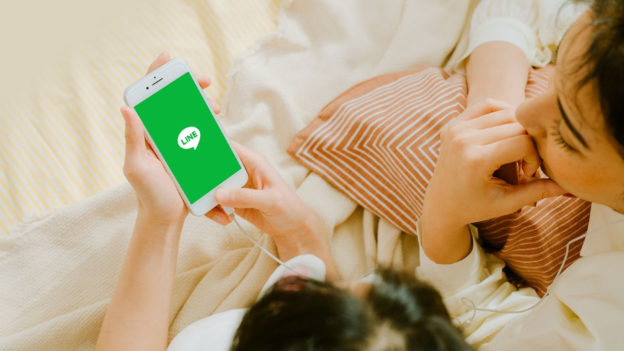
每當入手新款手機,無論使用 iPhone 或者 Android 手機,想必煩惱如何將舊機資料完整轉換至新機上,尤其是台灣人經常使用的 LINE,相較其他 App 不僅重要,而且事前準備以及換機流程複雜許多。不過,現在只要將 LINE App 更新至 12.10.0 以上版本,能以新機掃描舊機 LINE 行動條碼的方法來完成換機,無須輸入 LINE 密碼或任何資訊;而且跨 Android、iOS 系統也適用,就算舊機沒有備份 LINE 聊天紀錄,用行動條碼方法移動帳號時,在新機上也能還原約 14 天對話紀錄。此外,新方法不僅適用於「手機號碼不變,換新手機」,也適用於「換新手機號碼,也換新手機」的用戶。










